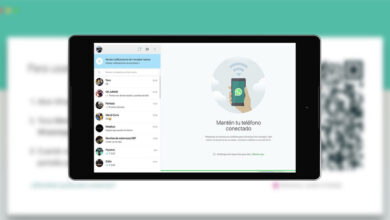Cara Install Printer Canon iP2770 Bagi Pemula
Bagi para pelajar, mahasiswa dan pekerja kantor mempunyai printer seolah sudah menjadi kewajiban. Benda yang mampu mencetak tulisan di kertas ini memiliki peran yang cukup penting. Salah satunya apabila mencetak dokumen ataupun berkas-berkas penting. Jika kamu masih pemula dan memiliki printer baru tipe Ip2770 maka berikut adalah cara install printer Canon Ip2270 yang mudah.
Canon IP2270 memang memiliki kualitas yang bagus dan mampu menghasilkan hasil cetakan yang jelas serta tajam. Selain itu printer jeni sini juga bisa mencetak foto ataupun dokumen dalam kurun waktu yang sangat cepat yakni berkisar 55 detik saja. Oleh karena itu jumlah penggunanya juga sangat banyak.
5 Cara Install Printer Canon iP2770
Menginstal printer tipe ini tidak akan membutuhkan waktu yang lama. Cukup lakukan beberapa langkah saja kamu sudah bisa langsung menggunakan mesin tersebut. Untuk itu berikut adalah 5 cara install printer Canon Ip2270 yang wajib kamu ketahui
1. Siapkan Laptop dan CD Driver
Langkah pertama yang harus kamu lakukan adalah persiapkan semua kebutuhannya yakni laptop dan CD Driver. Nyalakan laptop agar nantinya kamu bisa langsung menghubungkan dengan printer setelah proses selanjutnya kamu lakukan.
Untuk laptop yang bisa kamu gunakan tidak ada batasan merek dan jenisnya. Jadi apapun merek laptop kamu pasti bisa menghubungkan dengan printer Canon Ip2270. Kualitas inilah juga yang membuat para pengguna sangat menyukai jenis printer atau perangkat ini.
2. Masukkan CD Driver pada DVD Room
Cara install printer Canon Ip2270 yang kedua adalah masukkan CD Driver dan DVD Room laptop atau PC. Pada poin kedua ini pastikan bahwa USB printer tidak tersambung ke perangkat laptop ataupun PC. Hal ini untuk memudahkan proses instalasi agar berjalan lebih cepat. Pada satu sisi pastikan bahwa printer juga sudah tersambung ke aliran listrik.
Perlu kamu tahu bahwa untuk menyambungkan printer Canon Ip2270 tenaga listrik harus tetap menyala. Dari sinilah kekuatan energi yang akan membantu keduanya saling terhubung. Apabila listrik mati maka kamu tidak bisa melanjutkan ke proses berikutnya.
3. Buka Bagian CD Driver di Laptop
Buka bagian CD Driver di laptop untuk melanjutkan cara install printer Canon Ip2270 yang ketiga. Membuka bagian ini harus melalui perangkat laptop ataupun PC. Caranya mudah, silahkan kamu masuk ke perangkat dan buka MSETUP4. Setelah itu klik Yes dan pilih tulisan Next untuk maju ke proses berikutnya.
4. Instal Printer Canon ip2770
Setelah langkah ketiga selesai lanjutkan proses dengan instal printer Canon Ip2270. Pilih tulisan Regional dengan Asia. Kemudian lanjutkan tulisan “Indonesia” dan klik “Next”. Kemudian untuk menginstalnya klik “Instal Mudah”. Tunggu hingga jendela persetujuan muncul dan klik “Yes” untuk mengakhiri.
Pada tahapan ini kamu bisa menunggu penginstalan terlebih dahulu. Untuk waktunya sendiri tergantung dari kecepatan perangkat juga peralatan printer. Apabila prosesnya selesai kamu akan mendapatkan notifikasi untuk segera menyambungkan USB ke perangkat laptop atau PC.
5. Sambungkan USB Printer ke Laptop dan Printer Bisa Beroperasi
Cara install printer Canon Ip2270 yang terakhir yaitu sambungkan USB printer ke laptop atau PC. Silahkan tunggu lagi hingga sistem pada perangkat berhasil memindai printer. Klik tulisan Complete agar printer bisa beroperasi. Proses selesai dan kamu sudah bisa mengoperasikan printer Canon Ip2770 untuk memenuhi kebutuhan pekerjaanmu.
Cara Install Printer Canon Ip2270 Tanpa CD Driver
Untuk penjelasan pertama tadi kamu harus mempersiapkan CD Driver terlebih dahulu. Bagaimana tidak laptop tidak memiliki DVD room? Apakah tetap bisa melakukan penginstalan? Tentu saja bisa. Berikut ini adalah langkah-langkah yang harus kamu lakukan.
- Download driver Canon Ip2770 melalui chrome atau browser. Tunggu hingga prosesnya selesai.
- Pastikan bahwa USB Printer tidak tersambung ke perangkat lain. Tujuannya untuk memudahkan penginstalan agar berjalan lebih cepat. Sementara itu, pastikan bahwa kabel power point juga sudah terhubung dengan listrik.
- Cara install printer Canon Ip2270 yang ketiga adalah ketika berkas drive selesai kamu download silahkan klik file tersebut.
- Pilih tulisan Run dan klik opsi Next
- Lanjutkan untuk memilih tulisan Asia dan klik Next
- Setelah itu, sistem akan memunculkan jendela persetujuan. Biasanya dalam jendela ini akan terdapat sejumlah informasi yang bisa kamu pahami dan baca. Silahkan pahami terlebih dahulu syarat dan ketentuannya, kemudian klik Yes.
- Tunggulah hingga proses penginstalan selesai. Baru setelah itu jangan lupa pasang kabel USB printer pada laptop atau perangkat.
- Klik Complete untuk mengakhiri cara install printer Canon Ip2270 dan coba jalankan printer kamu apakah sudah bisa beroperasi dengan baik atau sebaliknya. Sebelum mencobanya kamu bisa melakukan pengecekan terhadap tinta yang ada di printer. Kemungkinan kalau tidak bisa beroperasi tintanya masih kosong.